MOSAÎQUE LUNAIRE
11. Télescope
12. L’astronome
13. La Météo
14. Caractéristique de la lune
15. Mise en température
16. L’ordinateur
17. L’optique
31. Calibration de l’écran
32. Réglage du driver de la webcam pour la mise au point
33. Mise au point
34. Réglage du driver de la webcam pour la prise de vue
35. Acquisition des images
Ce document a pour but d'aider les personnes voulant réaliser une mosaïque de la Lune.
J'espère vous faire profiter de ma petite expérience.
Les portraits de la lune peuvent être réalisés de plusieurs façons :
· Soit en choisissant un montage optique qui permet d'obtenir la lune entière en une image.
n'hésitez pas à faire un tour sur l'excellent site de
Sylvain
Weiller
qui donne de nombreux conseils sur la création de
mosaïques avec Paintshop Pro
et sur son montage qui permet de capturer la lune en
une seule image avec une webcam.
· Soit de prendre avec son matériel (un télescope) plusieurs images afin de réaliser une mosaïque.
Je ne vais pas aborder le premier point et je vais me consacrer
à vous expliquer comment je construis une mosaïque.
L'avantage de réaliser une mosaïque est le fait de pouvoir obtenir
une image finale d'une extrême finesse avec des dimensions impressionnantes.
La surface importante de la mosaïque permet un survol des formations lunaires.
- Deux montages s'offrent à vous :
· soit d'opter pour un grossissement minimum pour avoir un faible nombre d'images à assembler
et nous aurons moins de contraintes de turbulences mais une plus faible résolution.
Pour un début, il vaut mieux réaliser les images au foyer du télescope.
Dans ce cas, nous ne sommes pas au maximum des possibilités du matériel.
· soit opter pour un grossissement plus important (il y aura de nombreuses heures d'assemblages)
pour obtenir une mosaïque de taille imposante avec de nombreux détails.
Attention dans ce cas, la turbulence est le pire ennemi et il faut un bon ciel.
Pour trouver le grossissement optimum, il faut calculer l'échantillonnage.
1. Les Préparatifs
Vous avez envie de vous lancer pour La mosaïque,
alors avant il est préférable de faire quelques vérifications.
11. Télescope
Il est pratique d'avoir un télescope motorisé sur les 2 axes avec une raquette
afin de pouvoir facilement cartographier l'ensemble de la surface lunaire.
La plupart du temps les moteurs des télescopes sont sur piles, voir sur batterie
et il est important de vérifier leur état avant d'entamer une séance
Astro.
12. L'astronome
L'astronomie est une passion où la patience est de mise et il vaut mieux être en forme pour ce lancer
dans tous ces réglages. Sinon, on s 'énerve et la soirée peut devenir très rapidement désagréable.
Alors cool, la lune va encore éclairer nos nuits durant plusieurs … années
et donc nous avons un peu de temps devant nous.
13. La Météo
Voici plusieurs références qui permettent d'anticiper le temps qu'il fera ...
Un service téléphonique de météo France : 08 36 68 12 34
Voici quelques liens :
http://www.nottingham.ac.uk/pub/sat-images/D2.JPG
http://www.littoclime.com/COUVERT.htm
http://fr.weather.yahoo.com/480/index_c.html
http://www-grtr.u-strasbg.fr/imgMet/noaaIR1.jpg
Sylvain Weiller a préparé pour vous un Coktail météo
http://www.astrosurf.com/sweiller/LINKS.html#LNK-METEO
14. Caractéristique de la lune
Lorsque l'on désire faire une mosaïque en général, on souhaite prendre une phase particulière.
J'utilise MOONTOOL.
Ce freeware est très utile pour obtenir les informations essentielles sur la lune à un moment précis
Téléchargement sur : http://www.fourmilab.ch/moontoolw/
15. Mise en température
Le tube doit être mis en température de 1 à 2 heures avant l'observation.
16. L'ordinateur
Vérifier l'état de fonctionnement ; Qui n'a jamais eu la mauvaise surprise de voir l'ordinateur
qui ne fonctionne plus ou la webcam qui n'est plus reconnue par le système alors que tout
le matériel est installé.
17. L'optique
· Vérification de l'état du capteur de la webcam en utilisant
le montage optique prévu pour la séance photo avec le
télescope devant un halogène. (mettre les réglages en automatique)
nettoyage du capteur de la webcam si ce dernier a des poussières.
J'utilise une bombe d'air pour enlever les poussières. Si cela ne suffit pas ,
j'imbibe très légèrement un coton tige d'alcool a 60° sans colorant et
j'essuie avec un peu de sopalin du centre vers l'extérieur
du capteur. Pour finir, j'utilise à nouveau la bombe à air.
Une dernière vérification la caméra en place pour être sur qu'il n'y a plus de poussières.
· Si un oculaire ou une Barlow est utilisé , je vérifie également qu'il n'y ai pas de poussières
sinon j'utilise le même procédé que pour le capteur de la webcam.
· En règle général, les poussières sur les miroirs du télescope ne sont pas trop gênantes.
2. Mise en place du matériel
21. Equilibrage
Pour réaliser l'équilibrage du télescope, il est important d'installer
l'ensemble du montage optique avec la caméra.
Cette opération permet d'éviter les contraintes au niveau de la motorisation qui
pourrait jouer sur le suivi et mettre à rude épreuve la monture.
De plus, un mauvais équilibrage peut dégrader une image par des vibrations.
22. Mise en station
La mise en station est une opération importante mais pour la lune
une mise en station à la boussole peut-être suffisante.
Je m'applique sur la mise en station et cela m'évite des rattrapages répétitifs
qui peuvent devenir pénible et l'on risque de louper une partie de la surface lunaire.
23. Collimation
C'est un réglage essentiel qui fait la différence entre une bonne image et une image exceptionnelle.
Souvent négligé par peur de faire plus de mal que de bien, cette opération est souvent mise de côté.
Au début, je mettais souvent la piètre qualité de mes images sur le dos de la turbulence
(il faut bien un coupable) mais c'était un problème de collimation.
Il m'a fallu de nombreuses heures d'entraînement pour arriver à faire une bonne collimation.
Je me suis très fortement inspiré des explications de Thierry LEGAULT pour collimater mon télescope.
Il est important de réaliser ce réglage lorsque le télescope est en température
avec un ciel peu turbulent.
La collimation doit vérifiée avant l'observation et retouchée éventuellement.
3. Prise de vue
31. Calibration de l'écran
Un des piège à éviter (surtout avec un pc portable) , c'est d'avoir un mauvais réglage du moniteur.
C'est toujours rageant d'avoir des images trop claires parce que l'écran avait la luminosité au minimum.
Pour calibrer le contraste et la luminosité je vous propose un petit utilitaire qui permet de prérégler le moniteur.
J'utilise systématiquement un moniteur en plus du portable pour faire mes prises de vues
car les nouveaux écrans des portables ne sont pas réglables et la luminosité est aveuglante en pleine nuit.
32. Réglage du driver de la webcam pour la mise au point
L'objectif est de régler l'image pour obtenir un bon contraste afin de faciliter la mise au point.
On peut baisser la luminosité pour faire apparaître une ombre de manière flagrante.
Pour la mise au point, 5 images par seconde c'est bien.
33. Mise au point
Cette opération délicate est souvent réalisée rapidement par le débutant qui veut des images au plus vite.
Je fais la mise au point en visuel sur l'écran.
Je pense qu'au début il faut faire de nombreux essais et passer la mise au point dans les 2 sens
pour trouver le réglage idéal sur un détail assez petit style cratelets ou rainures.
Il vaut mieux savoir ce que l'on doit voir pour être sur de la mise au point et cela s'apprends avec l'expérience.
Ensuite il faut déplacer très légèrement dans un sens , attendre quelques secondes pour apprécier
le nouveau réglage qui peut-être difficile à appréhender du fait de la turbulence.
Puis je fais une petite acquisition , j'extrait une image , je lui applique une accentuation pour faire
ressortir les détails. Eh oui, je pratique quelques traitements On line.
Je refais plusieurs fois l'opération et je compare les images . Dès qu'une me plait, je bloque ma mise au point.
Cette opération dure entre 15 à 30 minutes et je dois dire qu'au début
je passais quelques fois l'heure pour être sur de la mise au point.
34. Réglage du driver de la webcam pour la prise de vue
Une fois la mise au point réalisée, j'adapte le temps de pose pour avoir le moins de gain possible
car le gain entraîne un bruit de lecture important et il faut trouver un compromis
pour ne pas avoir à trop bouger la luminosité entre le terminateur et le bord lunaire.
Les changements de luminosité sont difficiles a corriger lors de la construction de la mosaïque.
Avec mon newton 130/720 et une projection oculaire avec un 9.7 mm,
j'utilise en général un temps de pose de 1/25 eme de seconde, 5 images secondes
pour une lune de 10 jours.
Avec le logiciel d'acquisition Video Blaster Webcam control, il faut impérativement avoir
une sortie BMP car le JPEG compresse l'image et on perd en qualité .
Ce réglage est utile , si l'on choisit de prendre les images une à une.
Il est important de prendre des images en 640*480 avec le driver de la Vesta pro pour obtenir la
meilleure définition. Une image aura un poids de 901 ko et il faut prévoir de la place sur le disque dur.
(2 Giga octets , c'est bien)
On peut prendre les images en noir et blanc mais en acquisition nous n'avons pas de gain sur la taille de l'image.
35. Acquisition des images
Pour avoir de bonnes images, il faut quêter les trous de turbulence et
enregistrer un avi de 50 images sur une zone.
En fait , si l'on récupère 10% de bonnes images c'est bien.
Et cette opération doit être répétée pour couvrir toute la surface lunaire
Je parcours en partant du terminateur de haut en bas et du terminateur au bord lunaire.
Il faut un recouvrement d'un tiers de l'image pour éviter les trous, pour avoir un meilleur
dégradé de la luminosité.
4. Traitement d'image
41. Le tri
Le tri est réalisé par le logiciel vraiment très pratique d 'Emmanuel DEPIGNY :
AVI2BMP
Cette opération est longue et il faut choisir image par image.
Pour chaque avi, je commence par éliminer les images les moins bonnes et ensuite
je contrôle les images présélectionnées pour garder la meilleur.
42. L'assemblage
Pour la mosaïque , j'utilise Photoshop avec sa fonction de calque qui se prête très bien à l'exercice.
Dans cet exemple, je n'ai pas touché aux réglages de la vesta pro durant toutes les acquisitions.
Les images sont en couleurs et je fais une désaturation (passage en noir et blanc) de chaque image.
Pour commencer , j'ai créé un fichier qui se nomme mosaique.psd.
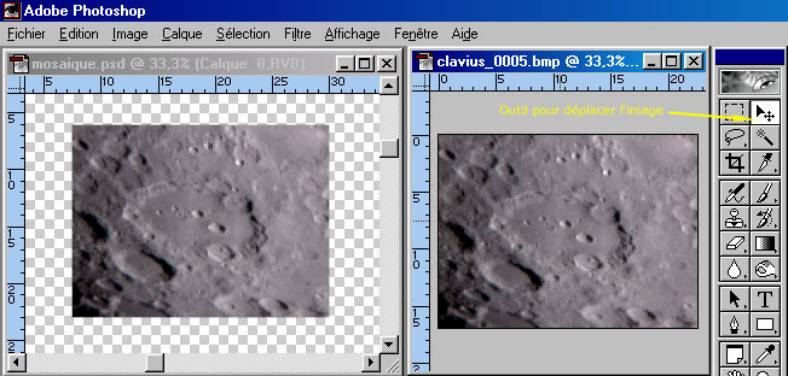
Je sélectionne l'outil pour déplacer l'image et je clique sur clavius_0005.bmp que je glisse sur mosaique.psd
J'ouvre ma deuxième image que je souhaite raccorder à la première.
J'utilise toujours le même outil et je superpose la nouveau image (calque4) à la première (calque3).
J'ai préalablement affiché la fenêtre calque dans laquelle j'aperçois toutes les images que j'ai placé
dans mon fichier mosaïque.

Ensuite, je sélectionne l'image superposée (calque4) et je choisis le mode de fusion différence.
On voit nettement les erreurs de superposition et il suffit d'utiliser l'outil déplacement pour
que l'intersection des deux images devienne complètement noire.

Voici ce que vous devez voir :

Puis je repasse le mode de fusion en Normal et on ne voit plus les
raccords.

Vous pouvez avoir une tache sur le capteur qui rend inesthétique ;
Comment Faire :

J’entoure la tache avec le lasso

Sur la tache, je clique le bouton droit de la souris et je choisis calque par CALQUE PAR COUPER.
Cette action à pour effet de séparer la tache du calque courant en créant un nouveau calque qu'il
suffit de supprimer.
Il faut qu'il y ai sous la tache une partie d'un autre calque sinon à la place de la tache vous aurez
un trou.
C'est pour cette raison qu'il est intéressant d'avoir un bon recouvrement des images.
Voici le résultat de cette manipulation :

Cette technique de découpage me sert également pour retirer les zones où la résolution est moins
bonne et pour faire disparaître les jointures rebelles.
Voici un exemple avec une jointure très visible :

Je sélectionne le calque sur lequel je souhaite travailler et j'entoure en respectant les
reliefs une partie du calque que je désire retirer.
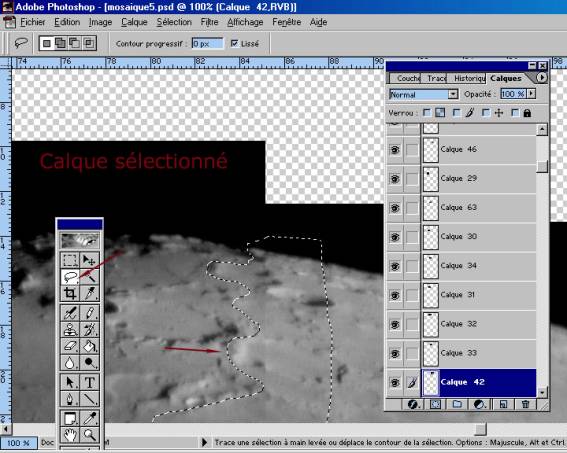
Ensuite, je clique le bouton droit de la souris et je choisis calque par CALQUE PAR COUPER.
Cette action à pour effet de séparer la tache du calque courant en créant un nouveau calque qu'il
suffit de supprimer.
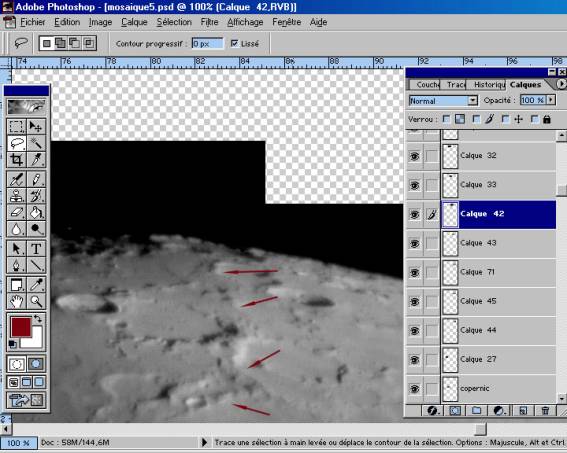
La jointure se remarque nettement moins mais la différence de luminosité révèle
le raccord. Il faut maintenant éclaircir (augmentation de la luminosité) sur cette frontière et
cela peut se faire avec l'outil densité qui réalise cette action par touches successives.
Ensuite, la jointure est invisible.

En faisant ces opérations sur toutes les jointures, on obtient un puzzle mais on ne voit plus les
pièces.
Voici un exemple de la mosaïque en mettant en valeur les différentes pièces.
43. Les Finitions
Dans mon exemple, la mosaïque contient 93 calques et le fichier fait 91
mo.
Vu que les images n'étaient pas de très bonnes qualités j'ai décidé de réduire la taille de
la mosaïque de 50%.
Ensuite , il faut aller dans le menu calque et fusionner les calques visibles pour que le fichier n'ai plus qu'un seul calque.
Ajouter un calque en arrière plan et utiliser la pipette pour prendre un échantillon du noir
bordant la mosaïque.

Utiliser pot de peinture sur le nouveau calque et
il n'y aura pas de différence de noir sur les bords.

Aplatir les calques, régler la courbe des niveaux et une petite accentuation fera l'affaire.
Vous pouvez voir le résultat final sur http://thierrylambert.free.fr/lune/lune010305.html
Thierry Lambert mise à jour : 13-05-2001 © T.LAMBERT (2001)

